วิธีเปิด/ปิด Chat Heads บน Messenger
เผยแพร่แล้ว: 2022-12-31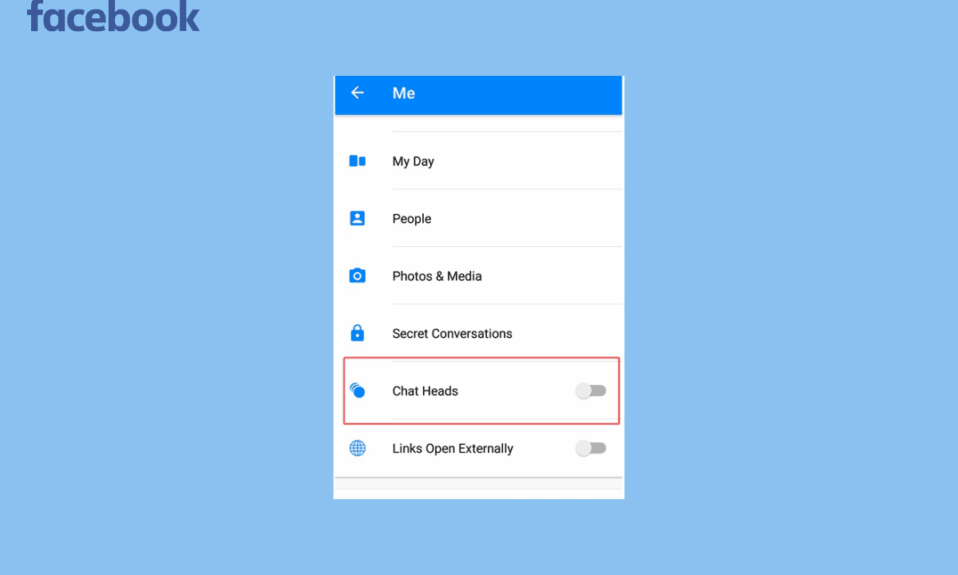
แอพส่งข้อความบนมือถือฟรี Facebook Messenger ใช้สำหรับการแชทเป็นกลุ่ม การส่งข้อความโต้ตอบแบบทันที และการแบ่งปันรูปภาพ วิดีโอ และไฟล์เสียง หากต้องการสื่อสารกับผู้ที่อยู่ห่างออกไปหลายพันไมล์ ให้ดาวน์โหลด Facebook Messenger Facebook เชื่อมต่อกับเครือข่ายผู้ใช้หลายพันล้านคนบนแพลตฟอร์มเดียว นอกจากนี้ คุณสามารถเพิ่มบุคคลจากรายชื่อผู้ติดต่อบนโทรศัพท์ของคุณ อย่างไรก็ตาม โปรไฟล์ของผู้ใช้สามารถปรับแต่งได้โดยใช้หมายเลขโทรศัพท์หรือบัญชี Facebook เมื่อคุณได้รับข้อความใหม่บน Facebook หัวแชท (วงกลมที่มีรูปภาพของเพื่อนของคุณ) จะปรากฏขึ้น เพียงแตะที่หัวแชทเพื่อดูและตอบกลับข้อความโดยไม่ต้องออกจากหน้าจอปัจจุบัน เมื่อคุณแชทเสร็จแล้ว เพียงลากหัวแชทไปที่ด้านล่างสุดของหน้าจอเพื่อปิด คุณสามารถเลื่อนหัวแชทไปมาบนหน้าจอด้วยนิ้วของคุณ ข้อความป๊อปอัปของ Facebook ที่ปรากฏซ้ำๆ บนหน้าจอโทรศัพท์ของคุณอาจสร้างความรำคาญได้ในบางครั้ง ในกรณีนี้ คุณสามารถปิดใช้งานแชทเฮดในเมสเซนเจอร์ได้ง่ายๆ อ่านคู่มือนี้เพื่อเรียนรู้วิธีเปิด/ปิดแชทเฮดบน Messenger และวิธีเปิดใช้งานแชทเฮด
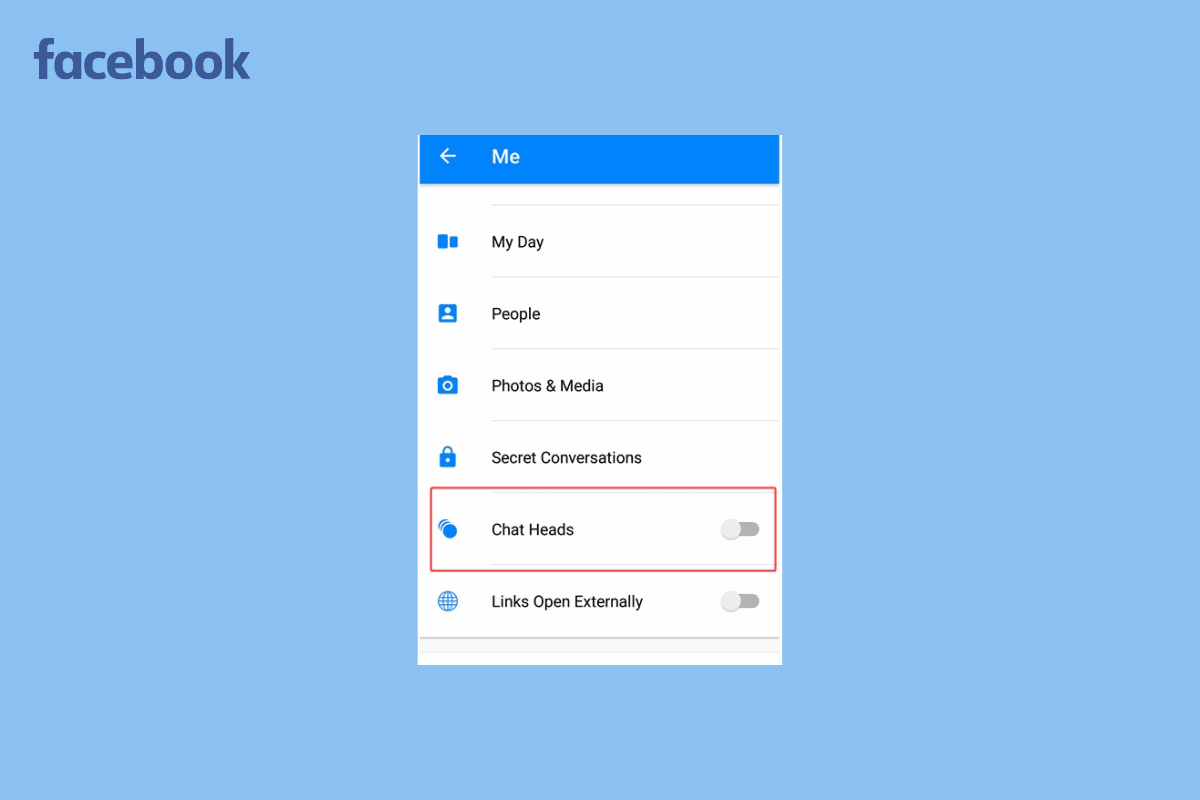
เนื้อหา
- วิธีเปิด/ปิด Chat Heads บน Messenger
- หัวแชทคืออะไร?
- แอปใดบ้างที่มี Chat Heads
- Chat Heads มีลักษณะอย่างไร?
- Messenger ยังมี Chat Heads อยู่ไหม
- วิธีเปิดใช้งาน Chat Heads บน Facebook Messenger
- จะปิด Chat Heads บน Messenger ได้อย่างไร?
- ฉันจะจัดการแชทเฮดใน Messenger ได้อย่างไร
- ทำไม Chat Heads ถึงหายไป?
วิธีเปิด/ปิด Chat Heads บน Messenger
คุณจะได้เรียนรู้วิธีเปิด/ปิดแชทเฮดบน Messenger เพิ่มเติมในบทความนี้ อ่านต่อเพื่อเรียนรู้เพิ่มเติมเกี่ยวกับรายละเอียด
หมายเหตุ : เนื่องจากสมาร์ทโฟนไม่มีตัวเลือกการตั้งค่าเหมือนกัน จึงแตกต่างกันไปในแต่ละผู้ผลิต ดังนั้น ตรวจสอบให้แน่ใจว่าการตั้งค่าถูกต้องก่อนที่จะทำการเปลี่ยนแปลงบนอุปกรณ์ของคุณ
หัวแชทคืออะไร?
เมื่อมีข้อความใหม่เข้ามาใน Messenger หัวแชท— ไอคอนรูปวงกลม วางทับเนื้อหาอื่นๆ บนหน้าจอ เมื่อแตะหนึ่งครั้ง คุณจะสามารถ ตอบและอ่านบทสนทนาทั้งหมดในป๊อปอัปโดยไม่ต้องออกจากแอปที่ คุณกำลังใช้อยู่ หลังจากทำการตอบกลับแล้ว พวกเขาจะยังคงสามารถเข้าถึงได้ต่อไป ช่วยให้คุณเข้าร่วมการแชทอีกครั้งได้ทันทีโดยไม่ต้องเปิด Messenger หัวแชทสามารถปิดได้อย่างง่ายดาย แต่จะปรากฏขึ้นอีกครั้งทุกครั้งที่คุณได้รับข้อความใหม่ เนื่องจากคุณไม่จำเป็นต้องเปลี่ยนแอปเพื่อเข้าร่วมการแชทที่กำลังดำเนินอยู่ จึงมีประโยชน์มากกว่า เป็นการเบี่ยงเบนทางสายตาและทางหูอย่างแน่นอน และหากคุณได้รับข้อความ Facebook จำนวนมาก คุณอาจรู้สึกเหนื่อยเล็กน้อยในขณะที่พยายามตามให้ทัน โชคดีที่คุณสามารถปิดแชทเฮดบน Messenger ได้ทุกเมื่อโดยใช้แท็บการตั้งค่าของแอปพลิเคชัน อ่านเพิ่มเติมเพื่อดูวิธีเปิด/ปิดแชทเฮดบน Messenger
แอปใดบ้างที่มี Chat Heads
Facebook Messenger มี Chat Heads ซึ่งแสดงภาพส่วนตัวของผู้ส่ง ซึ่งปรากฏบนหน้าจอโทรศัพท์เป็น ฟอง หรือ จุด โดยไม่ต้องออกจากแอปพลิเคชันที่คุณใช้หรือเปิดแอปพลิเคชัน Messenger คุณสามารถดูและตอบกลับข้อความได้โดยแตะที่หัวการสนทนา มีแอพอื่นไม่มากนักที่มีตัวเลือกนี้ แต่คุณสามารถเปิดใช้งานได้โดยดาวน์โหลดแอพของบุคคลที่สามจำนวนมากจาก Play Store
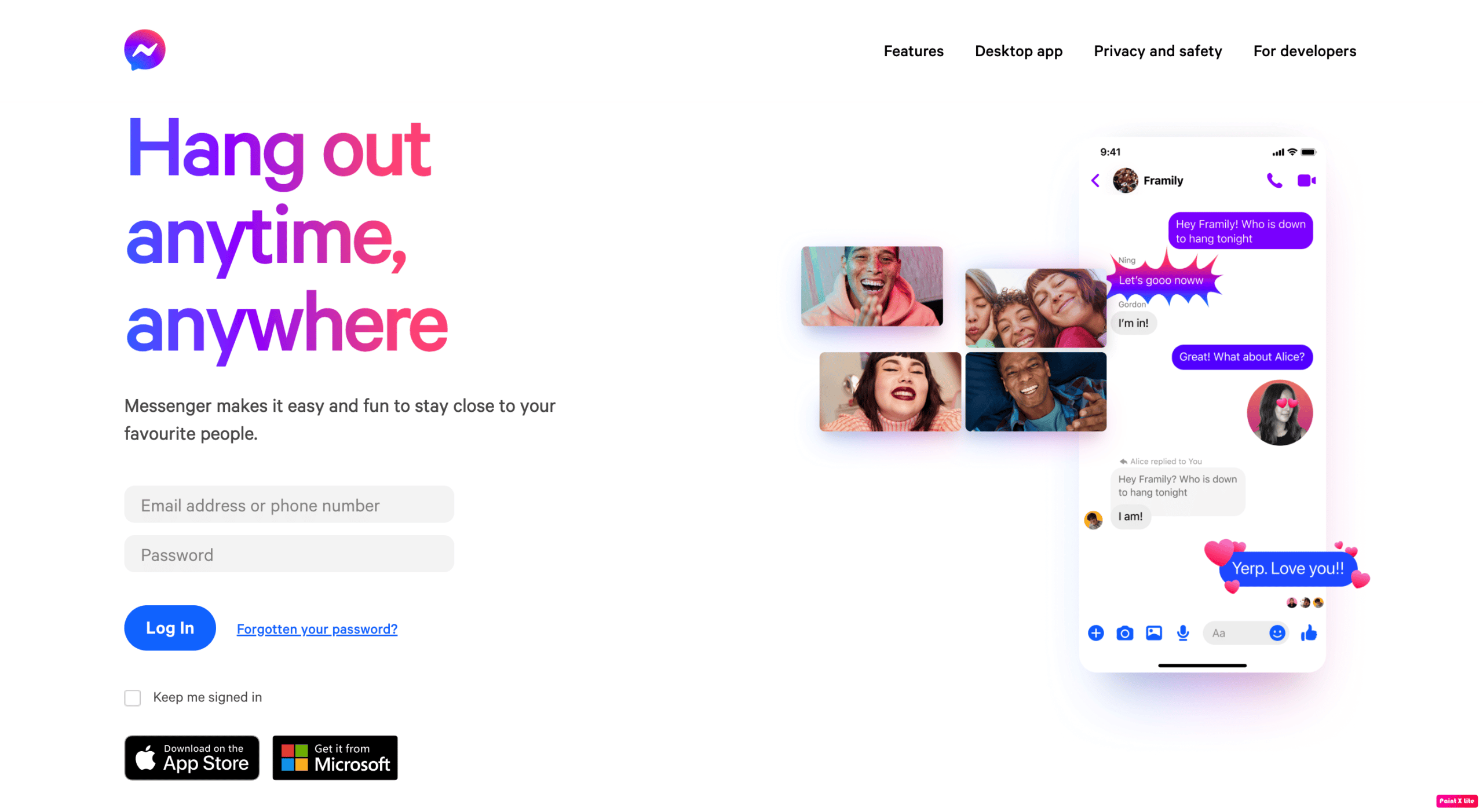
อ่านเพิ่มเติม : 10 วิธียอดนิยมในการแก้ไขข้อผิดพลาดในการโหลดสื่อใน Facebook Messenger
Chat Heads มีลักษณะอย่างไร?
ฟังก์ชันนี้ใช้รูปโปรไฟล์ของผู้ใช้ Messenger ที่คุณกำลังสนทนาด้วยเป็น ทางลัด สำหรับการสนทนา จะปรากฏบนหน้าจอของคุณไม่ว่าคุณกำลังทำอะไรอยู่และขอให้คุณเข้าร่วมการแชท นอกจากนี้ Messenger ยังมีฟังก์ชันที่ช่วยให้คุณตอบกลับจากแถบการแจ้งเตือนได้ทันทีเมื่อจำเป็น จะแสดงภาพส่วนตัวของผู้ส่ง ปรากฏบนหน้าจอเป็น ฟองอากาศ หรือ จุด

Messenger ยังมี Chat Heads อยู่ไหม
ใช่. คุณสามารถติดตั้ง Facebook และเปิดใช้งานฟีเจอร์ Chat heads
วิธีเปิดใช้งาน Chat Heads บน Facebook Messenger
ขณะใช้แอปอื่น คุณสามารถอ่านและตอบกลับข้อความด้วย Bubbles เมื่อคุณได้รับข้อความใหม่ ฟองอากาศ (วงกลมที่มีรูปเพื่อนของคุณ) จะปรากฏขึ้น คุณต้องแตะฟองเพื่อดูและตอบกลับข้อความโดยไม่ต้องออกจากหน้าจอปัจจุบัน เมื่อคุณแชทเสร็จแล้ว เพียงลากหัวแชทไปที่ด้านล่างสุดของหน้าจอเพื่อปิด คุณสามารถเลื่อนหัวแชทไปมาบนหน้าจอด้วยนิ้วของคุณ
ทำตามขั้นตอนเหล่านี้เพื่อเปิดใช้งาน Chat Heads:
1. เปิดแอพ Messenger บนโทรศัพท์ของคุณ
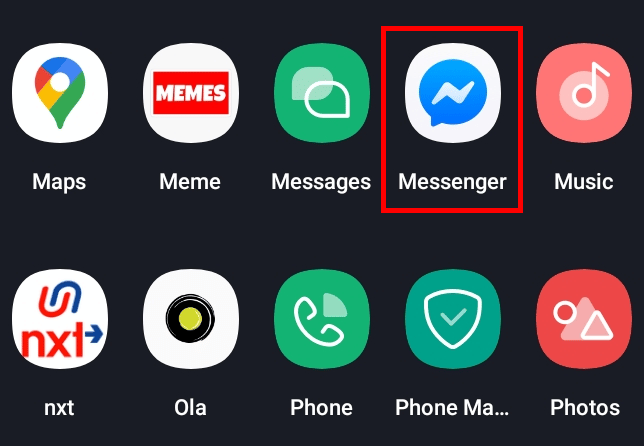
2. แตะที่ ไอคอนโปรไฟล์ จากมุมซ้ายบน
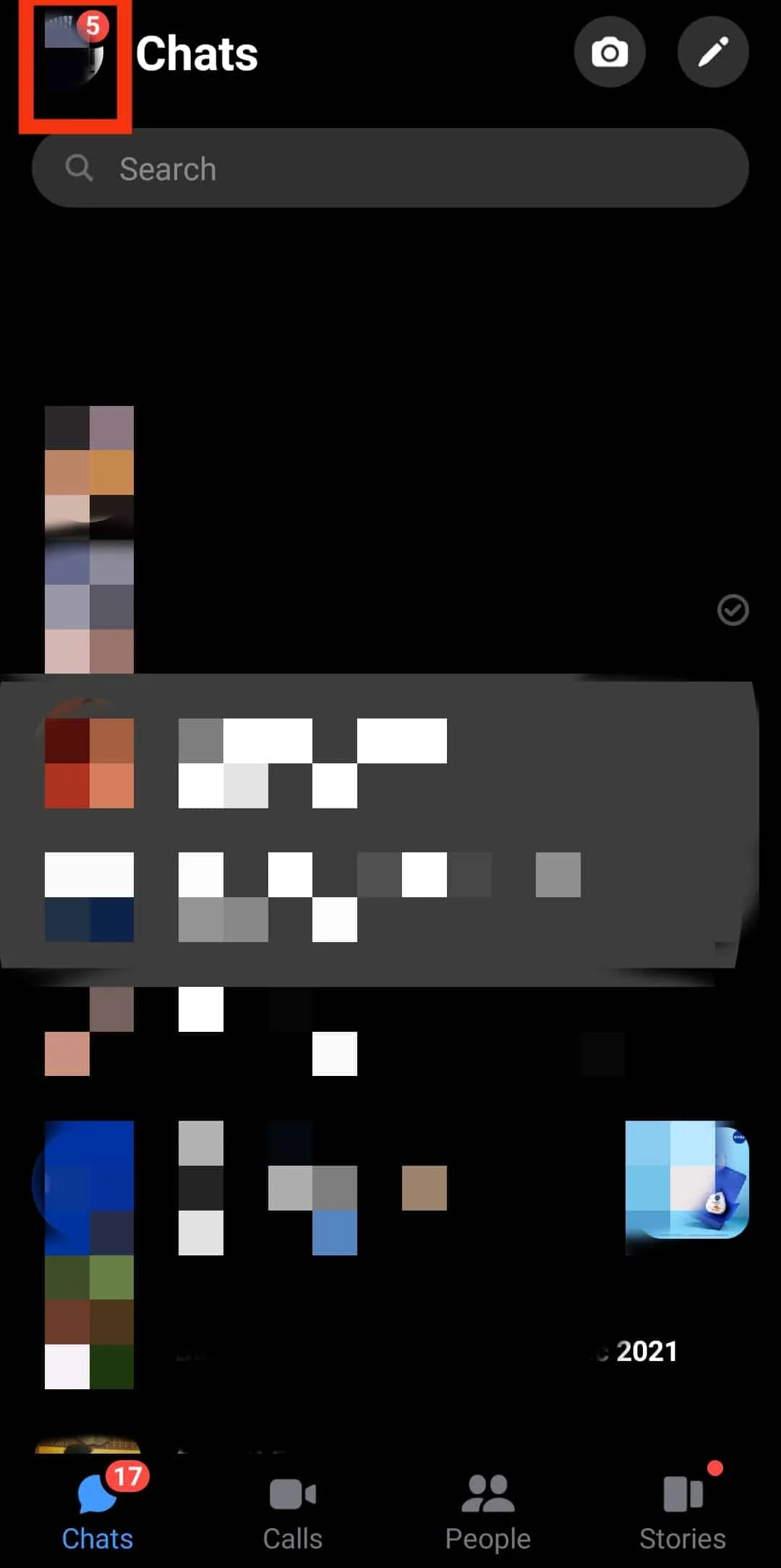
3. ปัดลงแล้วแตะที่ หัวแชท
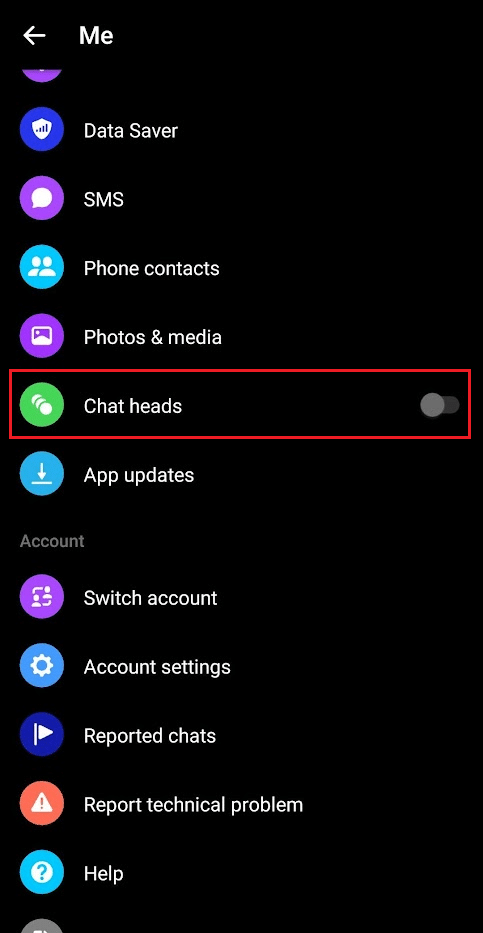
4. จากนั้นแตะที่ GO TO SETTINGS
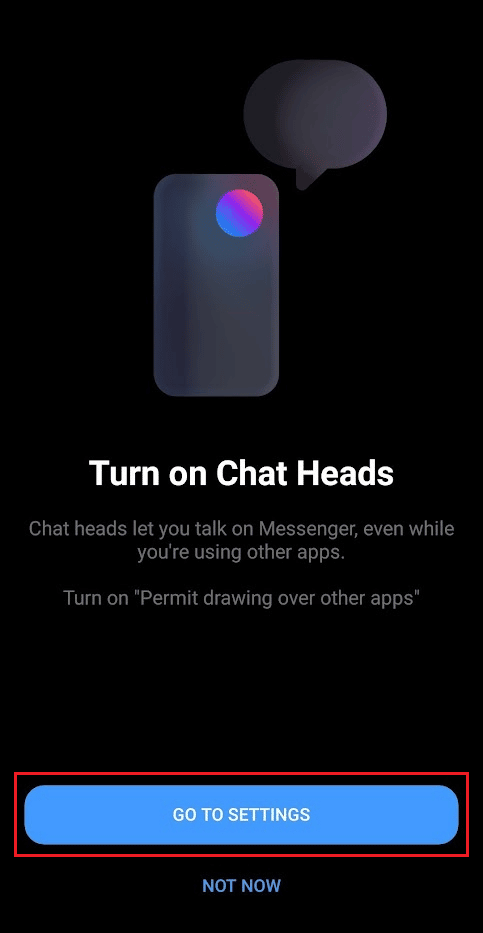
5. เปิด สวิตช์สำหรับตัวเลือก อนุญาตให้แสดงเหนือแอพอื่น
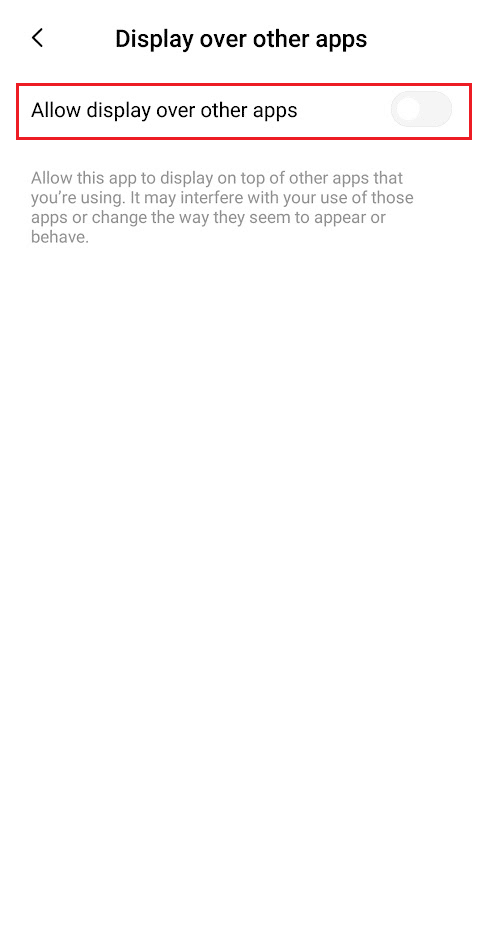
อ่านเพิ่มเติม : ฉันจะเปิดหรือปิด Google Assistant บน Android ได้อย่างไร
จะปิด Chat Heads บน Messenger ได้อย่างไร?
อ่านและทำตาม ขั้นตอนที่กล่าวถึงข้างต้น เพื่อปิดการสลับสำหรับตัวเลือก Chat heads ใน เมนู Me บนแอพ FB Messenger ของคุณ
ฉันจะจัดการแชทเฮดใน Messenger ได้อย่างไร
คุณมีตัวเลือกว่าจะให้แอปแจ้ง SMS และข้อความอื่นๆ อย่างไรและเมื่อใด นอกจากนี้ คุณยังสามารถกำหนด ฟองอากาศ สำหรับการสนทนา ซึ่งช่วยให้ค้นหาและตอบกลับข้อความได้สะดวก ขณะใช้แอปอื่น คุณสามารถอ่านและตอบกลับข้อความด้วย Bubbles บน Messenger เมื่อคุณได้รับข้อความใหม่ ฟองอากาศ (วงกลมที่มีรูปเพื่อนของคุณ) จะปรากฏขึ้น แตะ ฟองอากาศ เพื่อ ดูและตอบกลับ ข้อความโดยไม่ต้องออกจากหน้าจอปัจจุบัน เมื่อคุณสนทนาเสร็จแล้ว ให้ ลากหัวสนทนาไปที่ด้านล่างสุด ของหน้าจอเพื่อปิด คุณสามารถ เลื่อนหัวแชท ไปมาบนหน้าจอด้วยนิ้วของคุณ คุณต้องเปิดใช้ฟองอากาศบน Android หากยังไม่ได้เปิดใช้ ทำตาม ขั้นตอนที่กล่าวถึงข้างต้น เพื่อเปิดใช้งาน
ทำไม Chat Heads ถึงหายไป?
ตอนนี้เรารู้วิธีเปิด/ปิดแชทเฮดในเมสเซนเจอร์แล้ว หัวแชทของ Facebook Messenger ไม่ทำงานหรือไม่แสดงเป็นหนึ่งในปัญหาที่พบบ่อยที่สุด ผู้ใช้อุปกรณ์ Android จะไม่สามารถเข้าถึง Messenger ในขณะที่ใช้งานแอปอื่นๆ ได้เมื่อเกิดปัญหานี้ ดังนั้น ผู้ใช้จะต้องออกจากแอปที่กำลังใช้อยู่เพื่อดูข้อความของตน
หัวแชทบน Facebook Messenger สำหรับ Android อาจไม่ทำงานหรือปรากฏขึ้นเนื่องจากสาเหตุต่อไปนี้:
- ไม่อนุญาตให้แอพ Messenger แสดงทับแอพอื่น
- แอพ Messenger ที่ล้าสมัย
- แคชและข้อมูลแอปผิดพลาด
แนะนำ :
- วิธีใช้ Twitter โดยไม่ต้องมีบัญชี
- วิธีเขียนรีวิวบนแอพ Facebook
- วิธีบล็อกคนใน Messenger
- วิธีออกจากแชทกลุ่มใน Facebook Messenger
เราหวังว่าคุณจะได้เรียนรู้เกี่ยวกับ วิธีเปิด/ปิดแชทเฮดในเม สเซนเจอร์ อย่าลังเลที่จะติดต่อเราเพื่อสอบถามและข้อเสนอแนะของคุณผ่านส่วนความคิดเห็นด้านล่าง แจ้งให้เราทราบว่าคุณต้องการเรียนรู้อะไรต่อไป
